百度网盘提取文件如何提取(百度网盘文件提取步骤)
来源:网络更新:2024-07-29 11:55:48
想要轻松提取百度网盘文件?这篇教程手把手教你如何在手机和电脑浏览器上操作,让你快速获取所需文件,快来学习一下吧!
手机浏览器提取文件
首先打开手机上的“浏览器”,此处以小米手机自带浏览器为例,将百度网盘链接粘贴至浏览器搜索框,搜索后界面如下图所示。
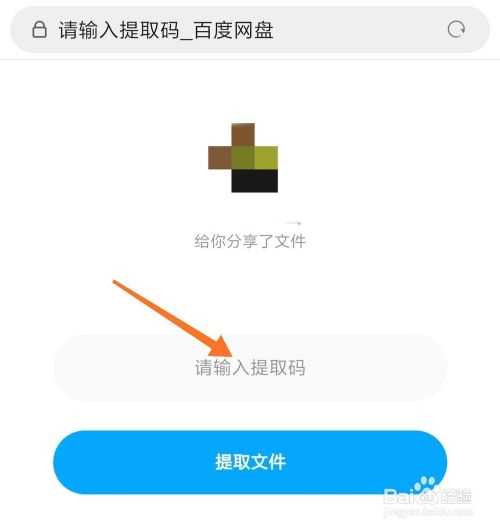
方框处输入百度网盘文件的提取码,点击下方箭头处的“提取文件”按钮。
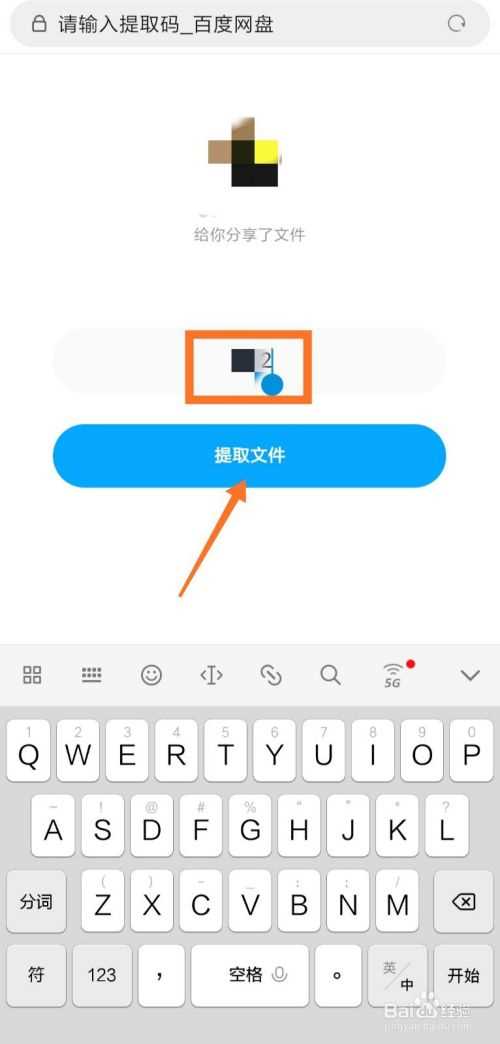
方框处即为提取的文件内容,点击右下角箭头处“保存到网盘”按钮,即可保存该文件。
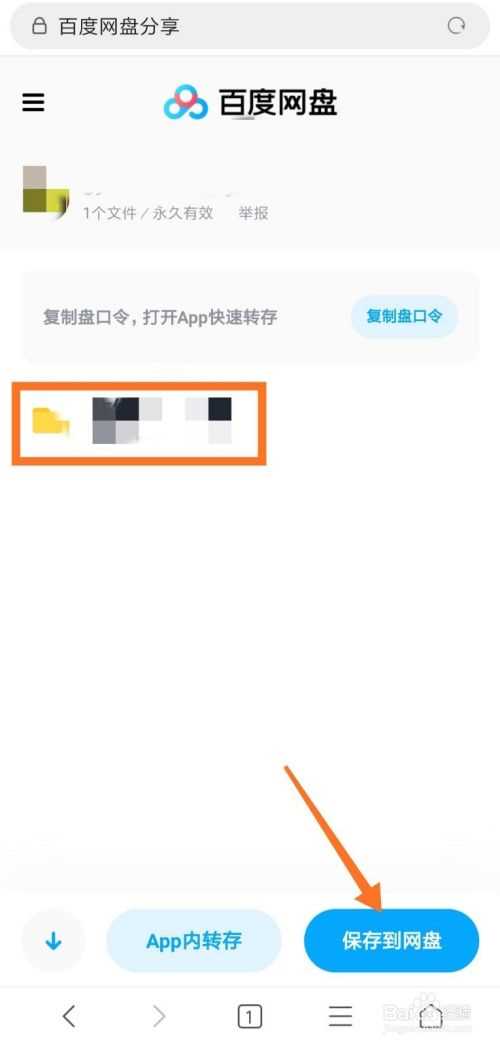
百度网盘文件保存成功后,界面如下图所示,箭头处即可看到文件已经成功保存至“我的资源”。
END
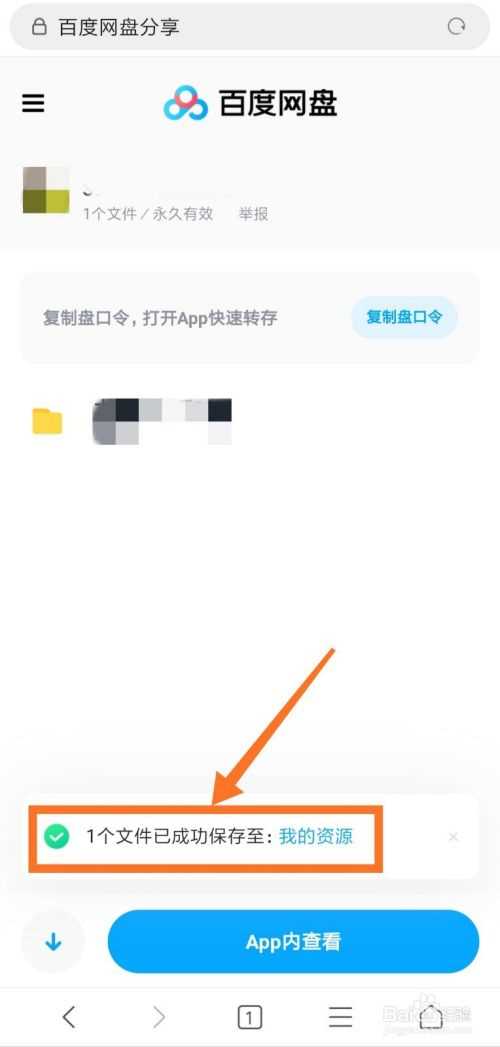
电脑浏览器提取文件
首先打开电脑上的“360极速浏览器”,复制网盘链接到搜索框,搜索后如下图所示,箭头处显示“请输入提取码”。
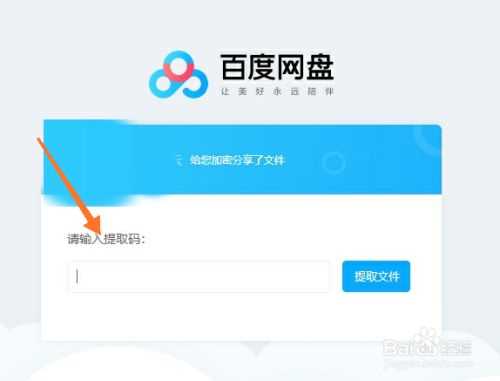
方框处输入文件的提取码,输入完毕后,点击箭头处的“提取文件”按钮。
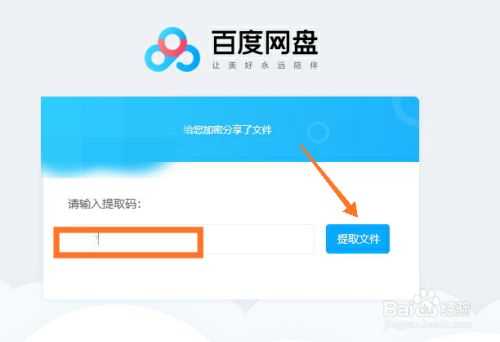
网盘的文件内容如下图所示,可以看到当前链接包含一个文件夹,如箭头处所示。
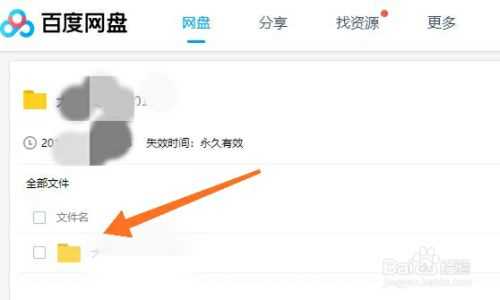
勾选文件夹前面的方框,点击箭头处“保存到我的百度网盘”按钮,即可开始保存。
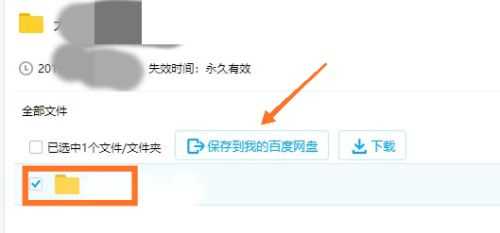
下面选择要保存的位置,此处以“我的资源”为例,选择完毕后,点击箭头处的“确定”按钮。
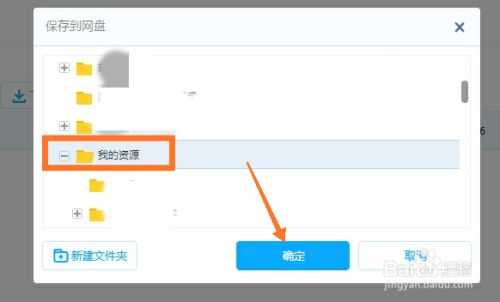
网盘文件保存成功后,界面如下图所示,箭头处显示“已为您成功保存文件”。
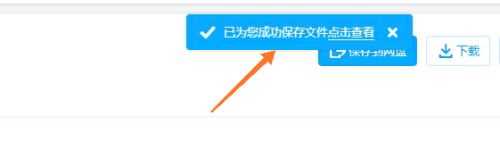
同类推荐
-
 如何从淘宝试衣间删除照片 24-06-11
如何从淘宝试衣间删除照片 24-06-11 -
 如何注销虎牙直播的个人账号 24-06-11
如何注销虎牙直播的个人账号 24-06-11 -
 如何完成12306订单支付 24-06-11
如何完成12306订单支付 24-06-11 -
 如何关闭哔哩哔哩弹幕优选功能 24-06-12
如何关闭哔哩哔哩弹幕优选功能 24-06-12 -
 如何删除优酷发出的弹幕 24-06-12
如何删除优酷发出的弹幕 24-06-12 -
 如何设置腾讯视频自动停止播放 24-06-12
如何设置腾讯视频自动停止播放 24-06-12 -
 如何设置墨迹天气应用的提醒功能 24-06-12
如何设置墨迹天气应用的提醒功能 24-06-12 -
 如何设置网易云音乐的双人关系 24-06-12
如何设置网易云音乐的双人关系 24-06-12 -
 如何恢复被删除的虾米音乐歌单? 24-06-12
如何恢复被删除的虾米音乐歌单? 24-06-12 -
 如何调整咪咕音乐的在线音质设置 24-06-12
如何调整咪咕音乐的在线音质设置 24-06-12